當您在瀏覽器中使用活頁簿時,您檢視的是原生或外部的資料。 原生資料會直接儲存在活頁簿中,而且不需要外部資料連接。 外部資料會儲存在其他地方 ,例如伺服器上,而且需要連接到外部資料庫。
重新更新外部資料時會發生什麼情況
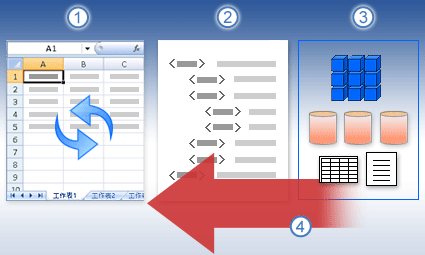
1. 有人啟動重新更新作業以取得最新資料。
2. 與在活頁簿中使用的外部資料源建立連結。
3. 許多活頁簿包含多個資料來源的關聯,例如 SQL Server Analysis Services 中的 Cube、儲存在 SQL Server的資料表、透過 OData 資料摘要提供的資料等等。
4. 根據資料連線及環境的配置方式,活頁簿會更新以顯示最新資料。
重要: 視您特定環境的配置方式不同,您可能或可能無法重新檢視在瀏覽器視窗中檢視的活頁簿中資料。 例如,重新更新外部資料的能力,主要取決於 Excel Services的方式。 如需詳細資訊,請 SharePoint 管理員。
在視圖模式和編輯模式中重新編輯資料
如果您是在瀏覽器視窗中檢視活頁簿,而且想要重新重新處理資料,一般可以在兩種模式中其中之一執行:檢視模式或編輯模式。
|
檢視模式 當您在視圖模式中重新編輯活頁簿時,只要更新在活頁簿中顯示的資料。 您可以在瀏覽器視窗或 Excel中執行此 (編輯) 模式。 在這種情況下,不會將活頁簿追蹤為已變更的檔案。 這表示在儲存活頁簿的位置,您的使用者認證不會顯示為最近編輯過該活頁簿的人。 |
[編輯] 模式 當您在編輯模式中重新編輯活頁簿時,您可以開啟該 (,以在瀏覽器視窗中或在 Excel) 。 該活頁簿會追蹤為已變更的檔案。 這表示您的使用者認證會顯示為最近編輯該活頁簿的人。 如果您要編輯一個活頁簿,而且要重新處理資料,則資料重新處理完成之後,系統會自動儲存變更。 凡是有許可權來查看該活頁簿的人,只要儲存該活頁簿,就會看到您的變更。 |
在中定義資料重新Excel
您必須使用 Excel 定義活頁簿的外部資料連接。 您無法在瀏覽器視窗中檢視活頁簿時定義這類設定。 當您將活頁簿發佈至 Excel 時,會保留使用 SharePoint 文件庫。
若要指定資料重新 Excel。 下表提供您可以選取的各種資料重新更新選項的簡短描述。
|
重新更新選項 |
描述 |
|---|---|
|
每隔 __ 分鐘重新複習一次 |
此選項會使活頁簿嘗試以您指定的時間間隔重新 (以分鐘) 。 |
|
開啟檔案時重新更新資料 |
此選項會使活頁簿在開啟活頁簿時嘗試自動重新更新資料。 |
|
在全部重新建立時重新建立此連接 |
選取此選項後,當您或其他使用者按一下 [全部重新處理」 按鈕時,此選項會重新 重新處理資料 。 當您未選擇時,此選項可防止當您或其他人按一下 [全部重新處理」 按鈕時,重新更新資料。 當您想要避免資料重新處理錯誤時,例如,在 Excel Services中的特定連接發生超時#x0。 |
資料重新更新失敗時該怎麼辦
視您的環境配置方式而不同,資料重新更新可能不會發生。 例如,如果有人建立活頁簿,該活頁簿使用安全的外部資料連接至內部部署伺服器,這些資料連線可能不會在 Microsoft 365中#x0。 如果您遇到無法重新更新瀏覽器視窗中資料的情況,請嘗試在 Excel中開啟#x0。
您也可以與系統管理員 SharePoint 聯絡。










